c4d是一款很好用的3D软件,那么c4d如何制作反光板呢?下面小编就为大家详细的介绍一下,大家感兴趣的话就一起来了解下吧!
c4d如何制作反光板?c4d制作反光板操作方法
首先我们打开C4D,新建一个场景;

在c4d中,创建一个简单球体和一个地面出来;

在材质编辑面板,新建一个材质球,双击打开材质编辑器,只保留材质的反射通道,将材质设置一下,然后赋予给球体;
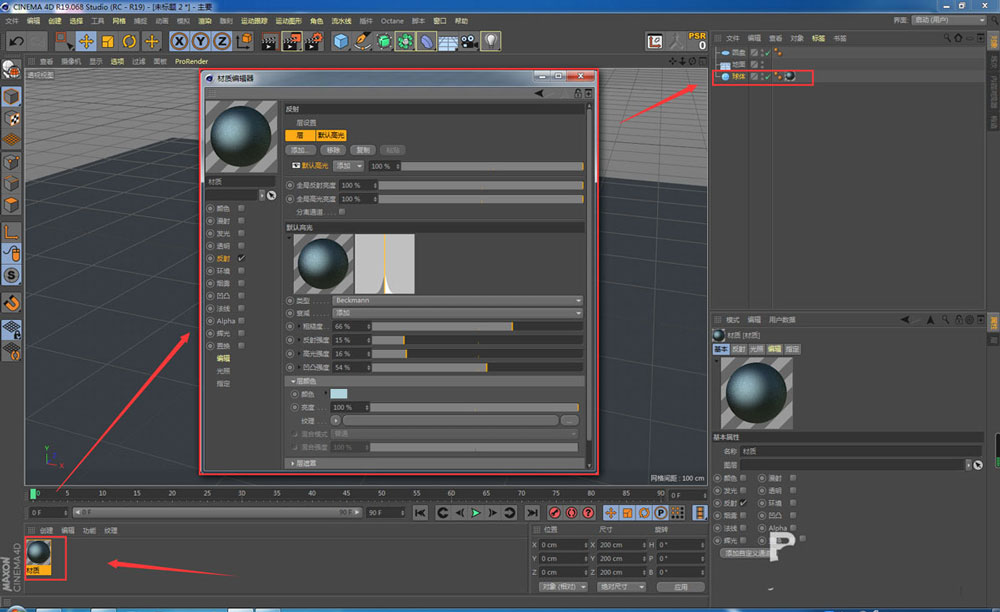
接下来就该我们的主角登场了,新建一个圆盘出来,由它来作为我们的反光板;

适当的调整下圆盘的位置,放到合适的地方;

再为圆盘(反光板)创建一个材质球,这次只保留发光通道,将亮度适当的调整一下,然后赋予圆盘物体;
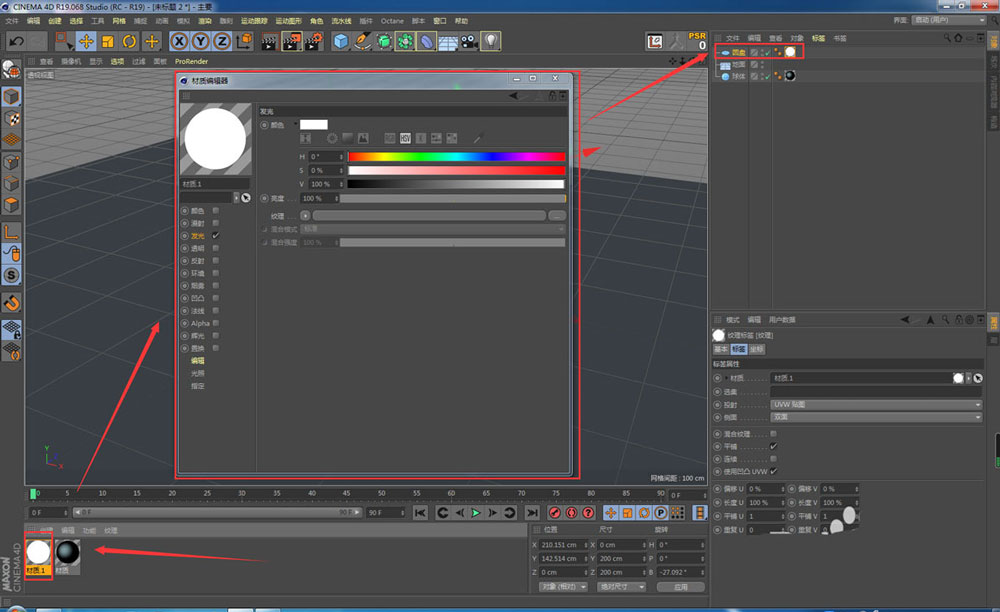
现在呢我们得到了一个这样的场景,接下来我们再做一些渲染设置;

打开渲染设置,找到效果,为场景添加全局光照效果;
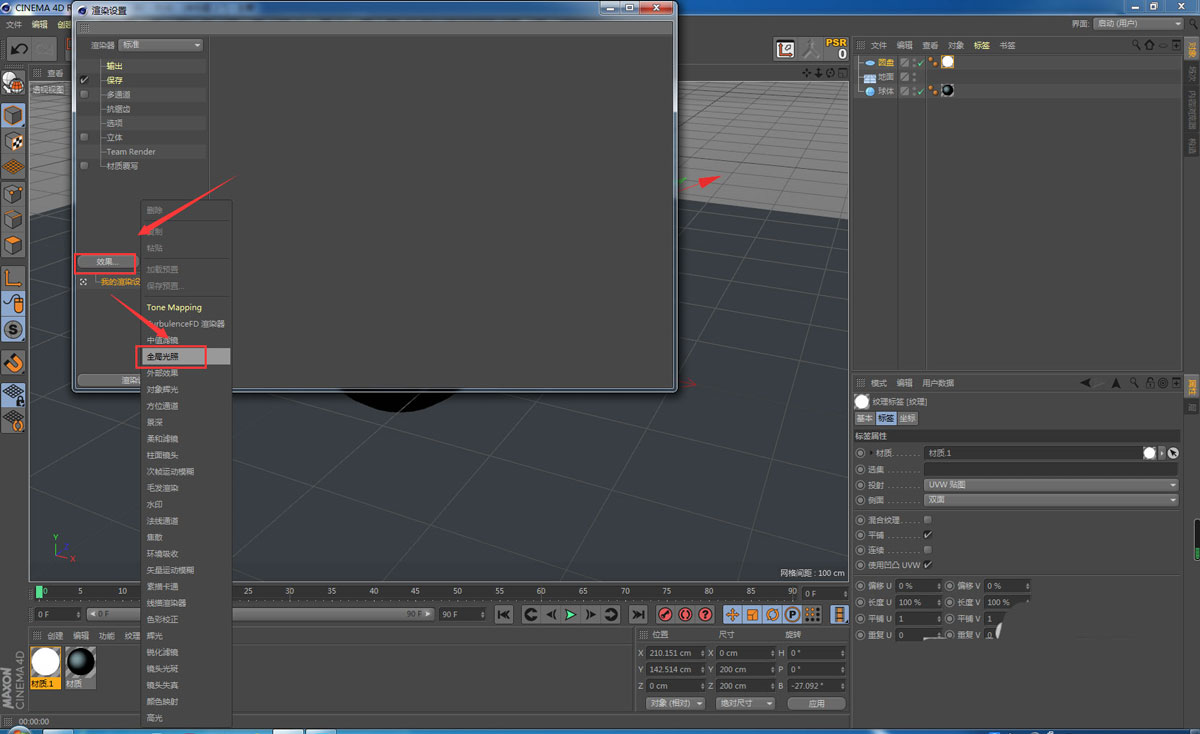
渲染预览一下场景,可以看到球体表面已经有了非常柔和的反光效果了,如果不想反光板被渲染出来,可以为其添加一个合成标签,将摄像机可见勾选掉,这样就不会出现在场景中了;
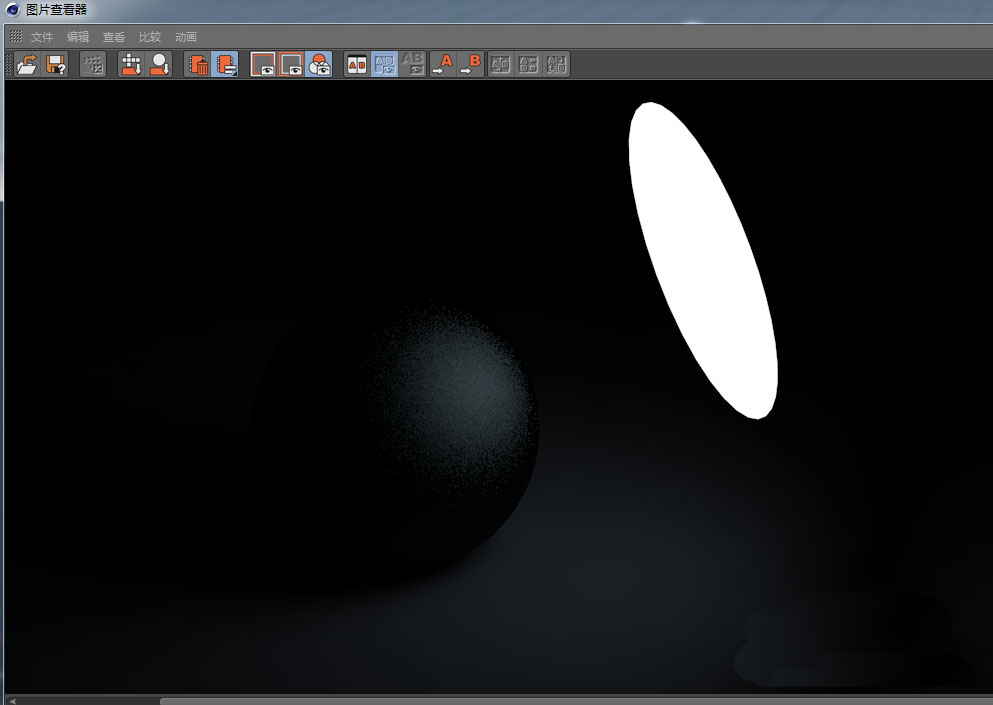

以上就是关于c4d制作反光板操作方法的全部内容了,希望对大家有所帮助。











